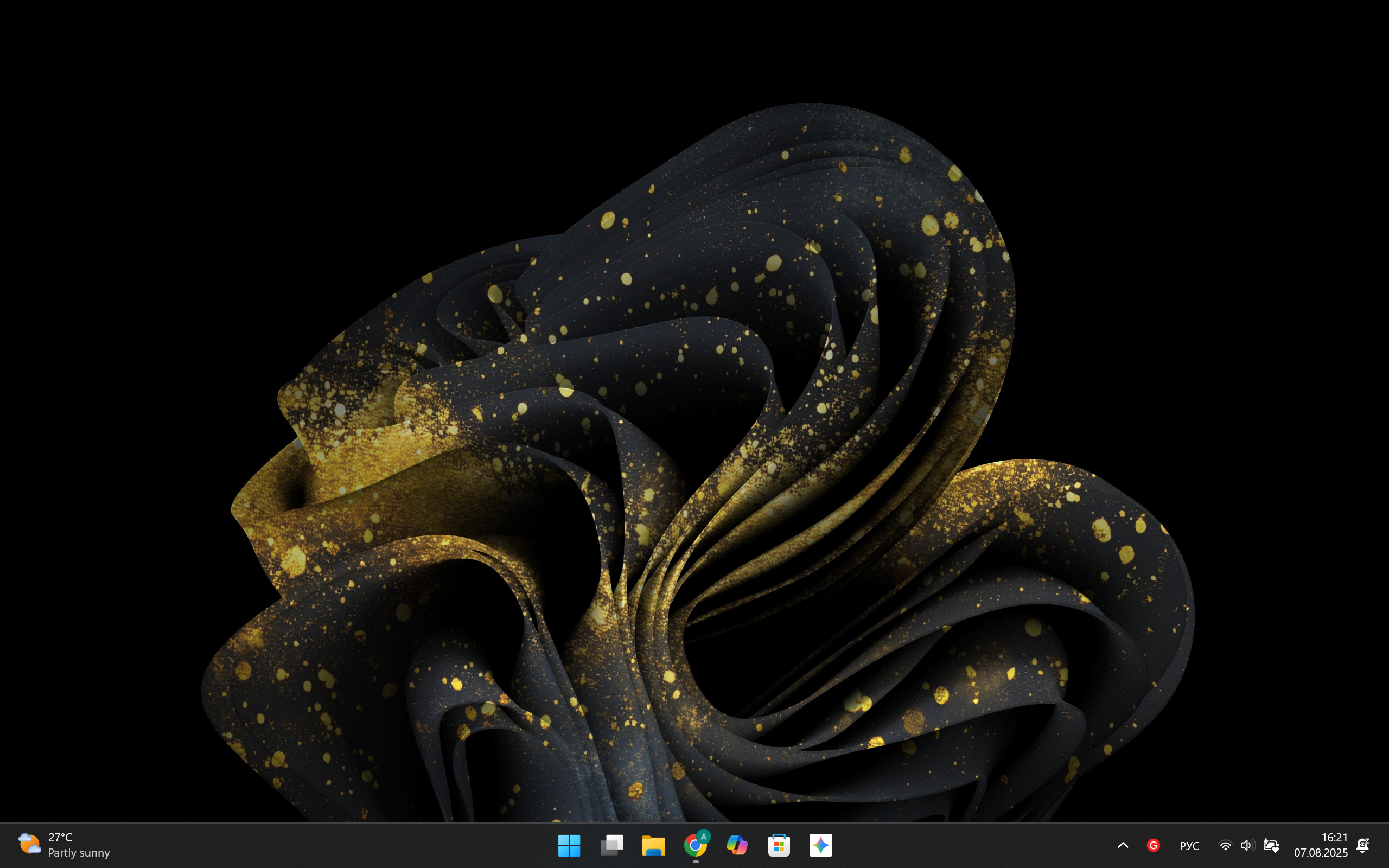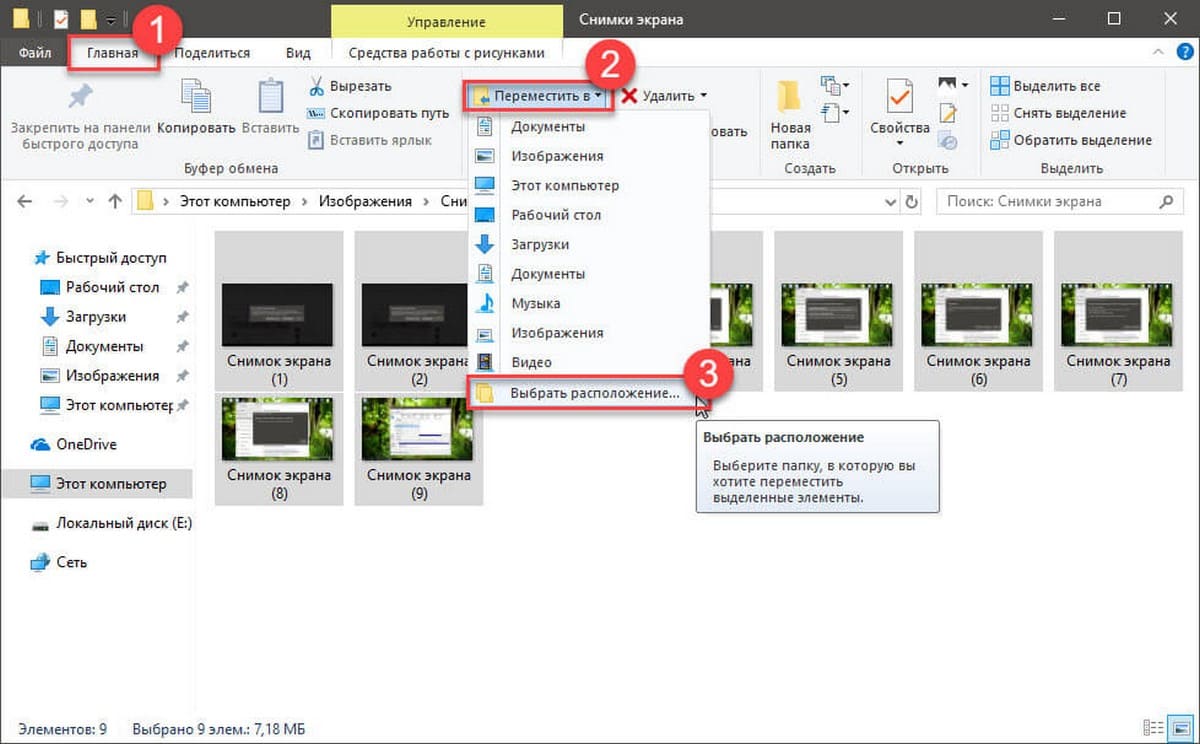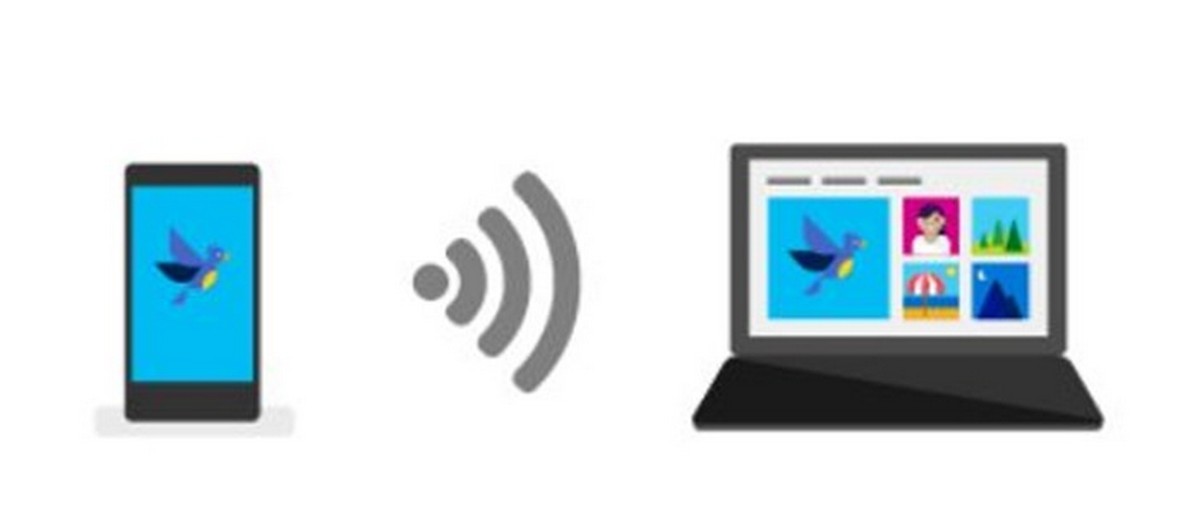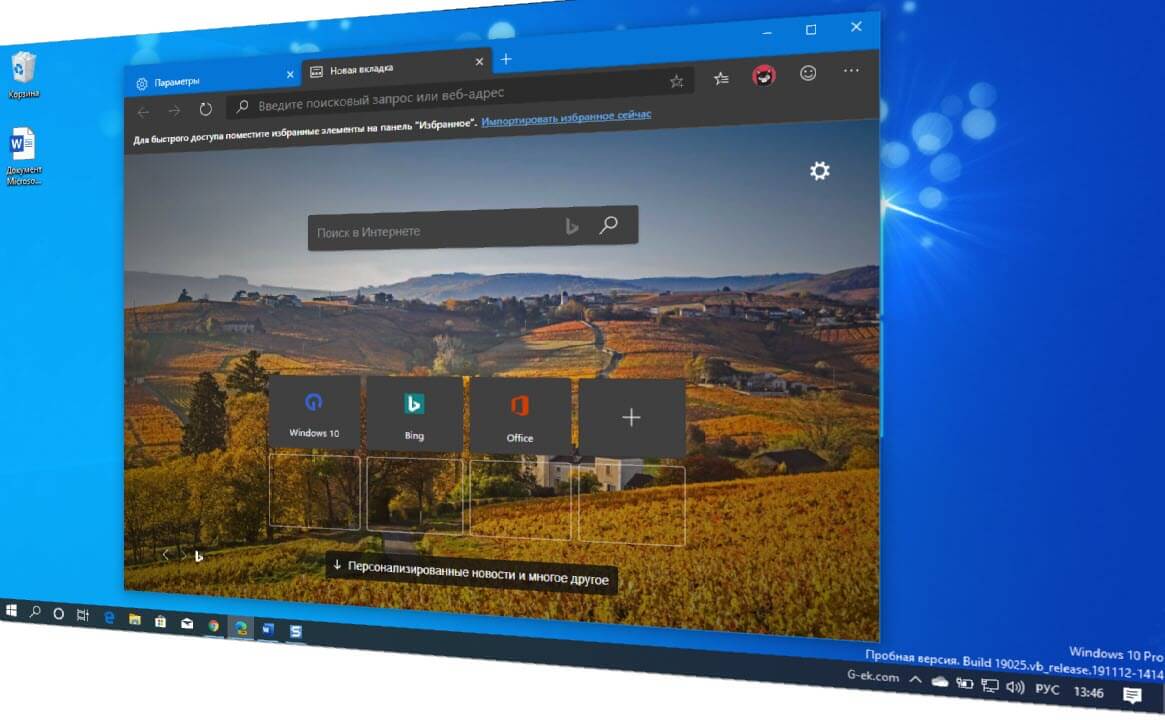Рекомендуем: Восстановление случайно закрытой вкладки.
Большое количество пользователей ПК, чтобы закрыть и открыть вкладки веб-браузера предпочитают использовать мышь или тачпад, вместо сочетаний клавиш клавиатуры. Если вы также используете мышь или тачпад, чтобы закрывать и открывать вкладки, иногда вы случайно закрываете важные вкладки, нажав кнопку закрытия.
Расширения для защиты или блокировки вкладок, доступны сторонним браузерам, но на данный момент для Microsoft Edge нет подобного расширения. Однако есть два способа избежать случайного закрытия вкладок в браузере Edge.
Как застраховаться от случайного закрытия вкладки Edge в Windows 10
Edge в Windows 10 позволяет закрепить открытые вкладки в браузере. Когда вкладка закреплена в браузере, значок для закрытия вкладки не отображается для нее. Это означает, что вы не можете легко закрыть вкладку, которую вы закрепили.
Чтобы закрыть закрепленную вкладку с помощью мыши или сенсорной панели, вам нужно кликнуть правой кнопкой мыши по закрепленной вкладке, а затем нажать пункт «Закрыть вкладку» или сначала открепить вкладку, а затем закрыть ее, кликнув значок закрытия.
Примечание: обратите внимание, что вкладки, которые вы закрепили, можно быстро закрыть с помощью сочетания клавиш Ctrl + W.
Вот как закрепить или открепить вкладку в браузере Windows 10 Edge.
Кликните правой кнопкой мыши на вкладку, а затем выберите опцию «Закрепить».
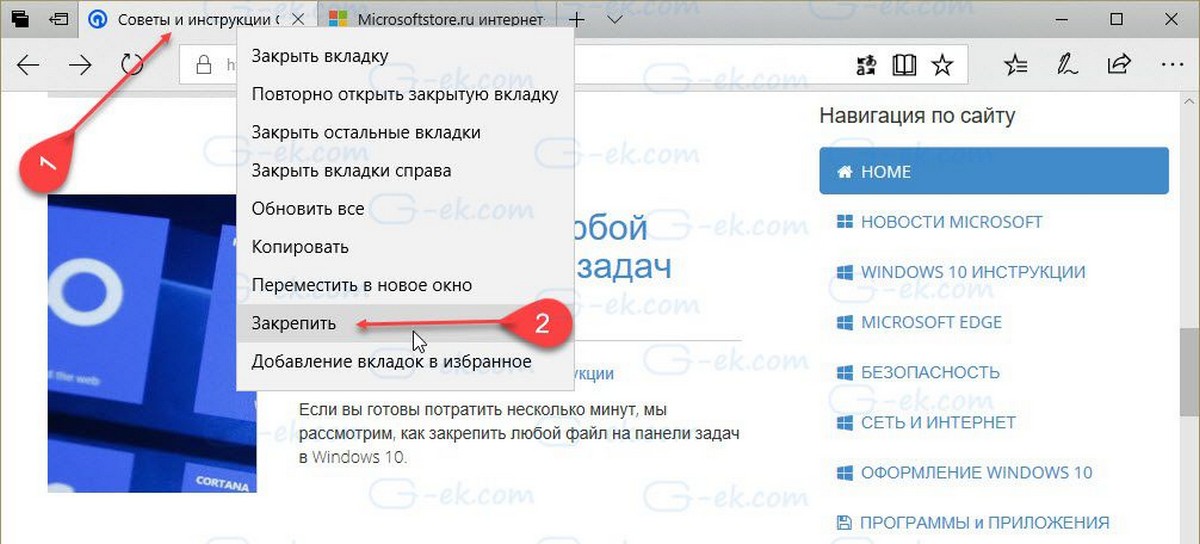
Это привяжет вкладку к панели браузера.

Чтобы открепить, закрепленную вкладку, нажмите на нее правой кнопкой мыши и выберите пункт «Открепить».
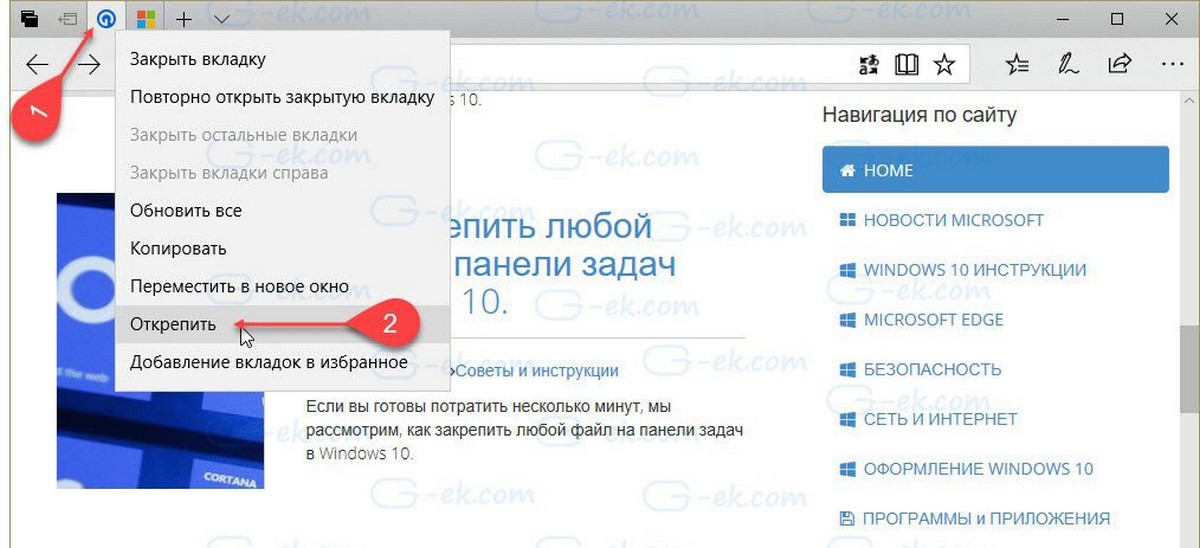
Существует еще один способ защитить важные вкладки в браузере Edge от случайного закрытия.
Отложенные вкладки
Функция «Отложенные вкладки» которую можно использовать, для того чтобы отложить определенные вкладки, когда они не используются, а затем восстановить их, если появилась необходимость просмотреть их.
Например, если вы открыли https://g-ek.com, но не хотите сразу просматривать содержание страницы, вы можете отложить эту вкладку. Просто нажав мышкой на кнопку «Отложить эти вкладки». После того как вы отложите вкладку, она не будет отображаться на вашем экране.
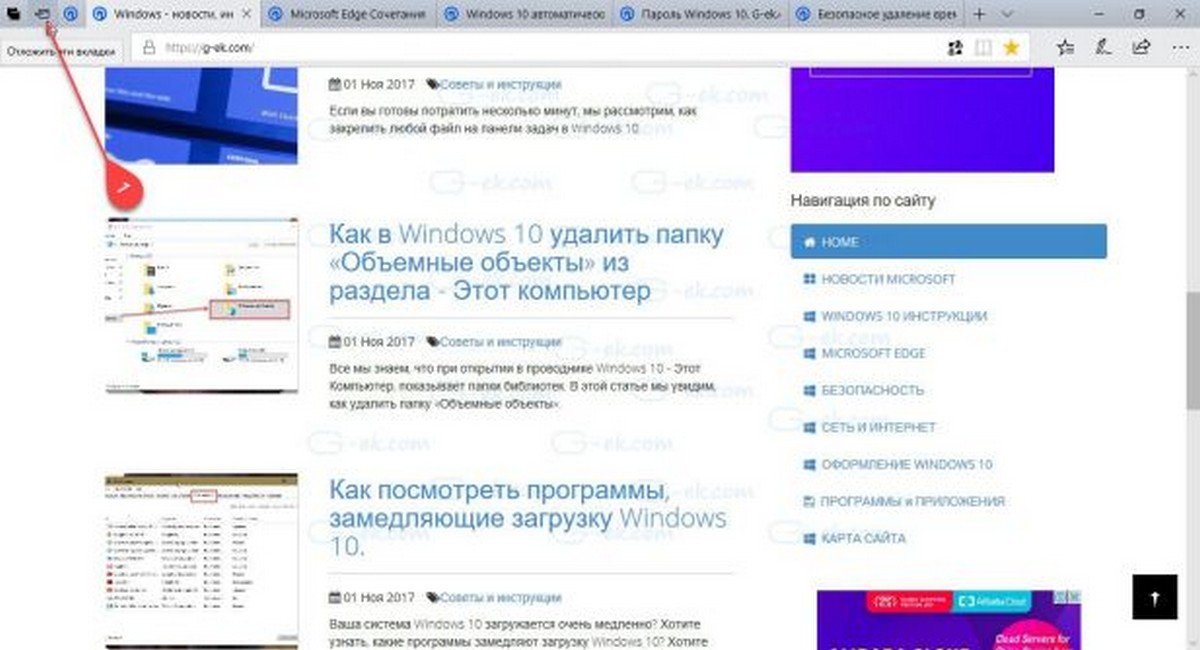
Чтобы увидеть все отложенные вкладки, вам нужно будет нажать значок, расположенный в верхнем левом углу окна Edge. В открывшемся меню «Отложенные вкладки» Нажмите на миниатюру ранее отложенной вкладки, чтобы восстановить ее.
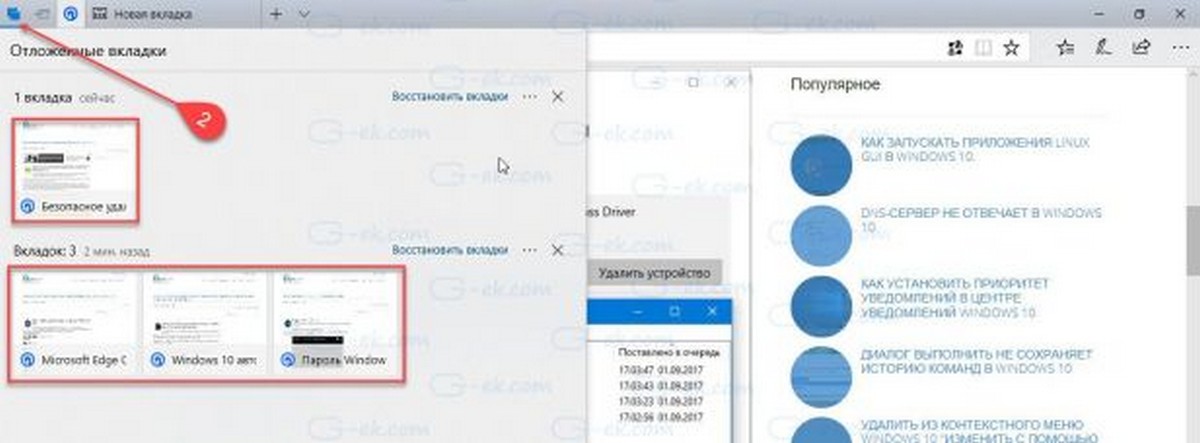
Единственным недостатком этой функции является то, что вы не можете выбрать одну вкладку. Когда вы нажмете кнопку «Отложить эти вкладки», все открытые в данный момент вкладки, будут отложены.
Поделитесь с нами, если знаете лучший способ избежать случайного закрытия вкладок в браузере Edge.